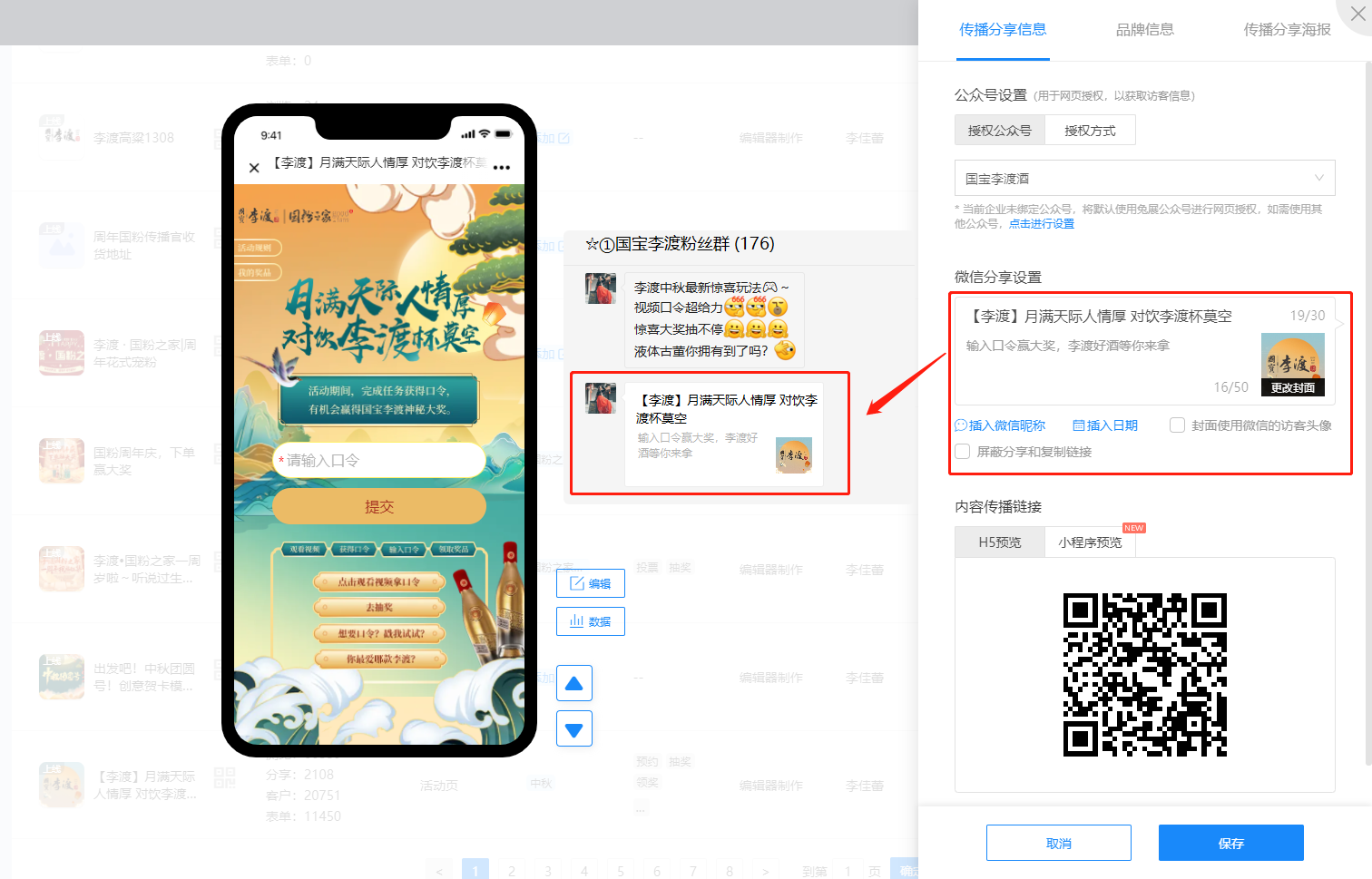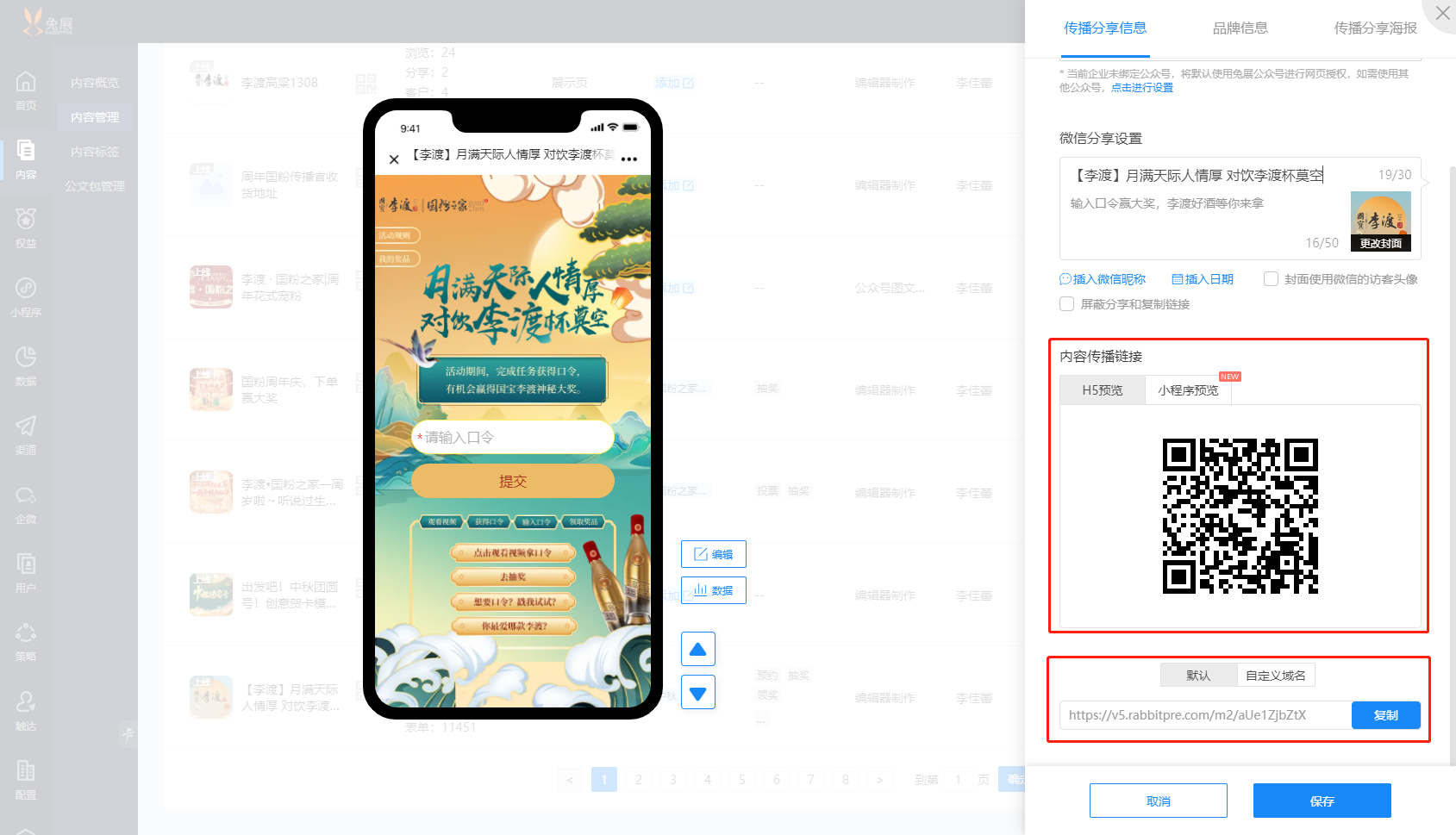...
作用:修改内容在微信对话框里分享时展现的标题与摘要
展现效果:
2、品牌信息设置
(1)自定义加载logo设置
(2)联合底标设置
...
在本页面,可设置自定义加载logo及联合底标。
3、传播分享海报制作
在本页面,点击【创建海报】,会自动生成该内容的二维码,可跳转至编辑器制作传播分享海报。
二、传播方式
设置好传播方式后,则可以根据需求选择传播方式。
1、直接传播内容链接
路径:【内容】——【内容管理】——【分享设置】
创建完内容后,系统会自动生成内容二维码与链接,
2、全员营销传播
路径:【内容】——【内容管理】——【分享设置】
...
创建完内容后,系统会自动生成内容二维码与链接,企业可发布出去进行传播。
*自定义域名:使用自定义域名可更大程度增加品牌曝光,提升用户信任;此处默认为兔展域名。
(友情提示:含诱导分享、集赞等内容存在被封禁的风险。)
2、通过自有渠道传播
路径:【渠道】——【自有渠道】
3、通过员工渠道传播(全员营销)
路径:【渠道】——【全员营销任务】
4、利用触达进行传播
路径:【触达】——【触达列表】——【创建触达任务】
5、利用流程自动化进行传播
路径:【策略】——【流程自动化】——【新建空白流程】
三、传播数据查看
内容传播出去后,企业可查看到内容的页面浏览、传播分析、转化数据、表单数据、留言数据、渠道数据、访客画像、玩法数据等信息。
若要查看具体的传播情况,可点击页面上的内容数据,跳转【数据】板块,进行数据分析。